 ريكوفا هو أداة استعادة البيانات التي تُستخدم لاسترجاع البيانات المفقودة أو المحذوفة. من السهل فهم السبب الذي يجعل العديد من المستخدمين يفضلون هذا التطبيق: سهولة التنقل، السرعة، وقدرته على استرجاع صيغ ملفات متعددة بفعالية. ولكن نظراً لأنها صُممت خصيصاً لأجهزة الكمبيوتر التي تعمل بنظام ويندوز، لا يوجد نسخة من ريكوفا لنظام ماك.
ريكوفا هو أداة استعادة البيانات التي تُستخدم لاسترجاع البيانات المفقودة أو المحذوفة. من السهل فهم السبب الذي يجعل العديد من المستخدمين يفضلون هذا التطبيق: سهولة التنقل، السرعة، وقدرته على استرجاع صيغ ملفات متعددة بفعالية. ولكن نظراً لأنها صُممت خصيصاً لأجهزة الكمبيوتر التي تعمل بنظام ويندوز، لا يوجد نسخة من ريكوفا لنظام ماك.
إذاً أي أداة يجب أن تختارها لاستعادة الملفات من جهاز ماك؟ دعونا نتناول أفضل بدائل ريكوفا.
فهرس المحتويات
ماهو ريكوفا وماذا يفعل؟
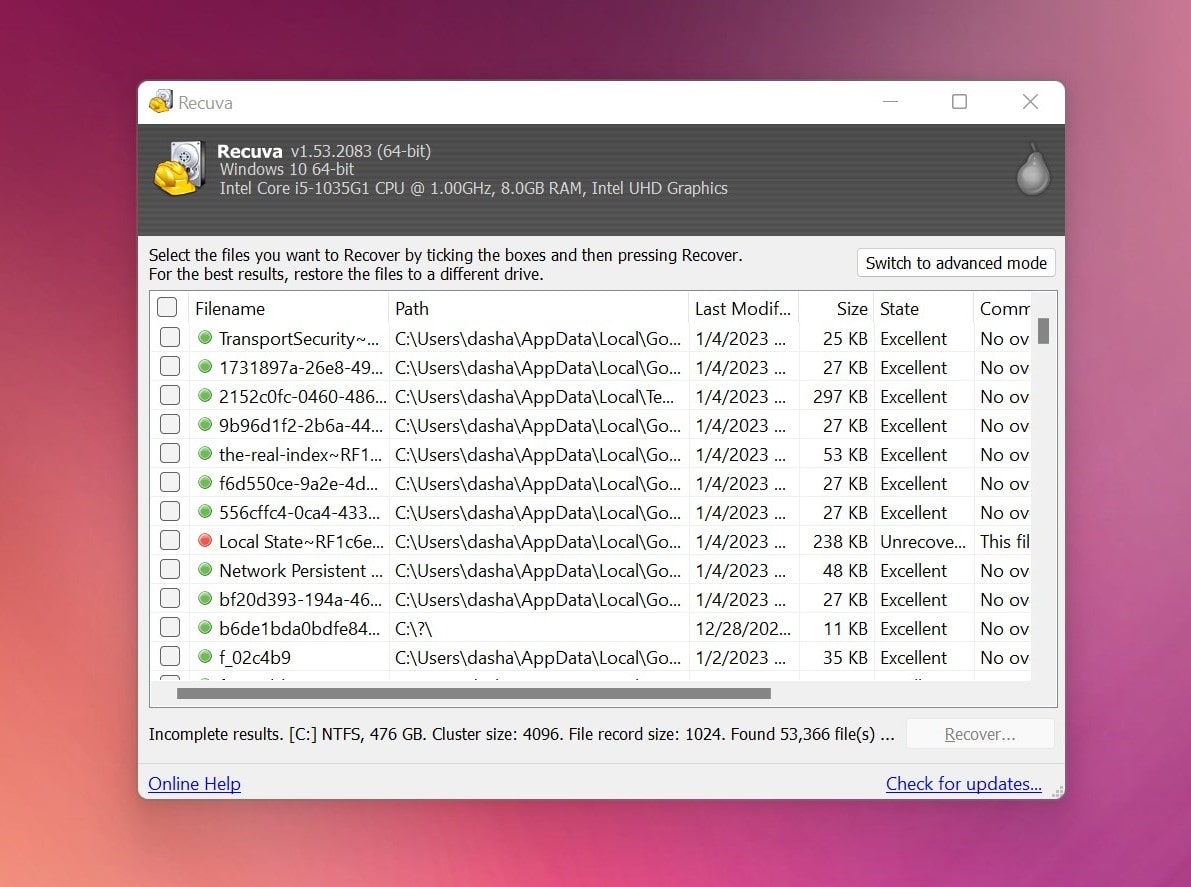
ريكوفا هو برنامج متخصص في استعادة البيانات مُخلق حصرياً لأجهزة الكمبيوتر التي تعمل بنظام ويندوز. وعلى مدار السنين، أثبت نفسه كحل سريع وبسيط لاستعادة الملفات المحذوفة، التالفة أو المفقودة. الأداة قادرة على استرجاع غالبية أنواع الملفات وتقدم خصائص فحص قياسية وفحص عميق.
يوجد نسختان من البرنامج: مجانية وأخرى احترافية مدفوعة. من الرائع توفر هذه الخيارات حيث يسمح لك بتجربة البرنامج وتحديد ما إذا كان يستحق الدفع قبل شرائه فعلاً. بالإضافة إلى ذلك، يوجد فرق كبير بين ريكوفا المجاني والاحترافي حيث أن الأخير لديه فرص أعلى لنجاح عملية الاسترجاع.
من الواضح لماذا يختار الكثيرون ريكوفا عندما يتعلق الأمر باستعادة البيانات المفقودة، ولكن مع ذلك، لهذه الأداة بعض العيوب:
- لا توجد نسخة لنظام macOS
- غير مناسب لسيناريوهات فقدان البيانات الأكثر تعقيداً استعراض ريكوفا
- الملفات المسترجعة لا تحمل أسماءها الأصلية.
أفضل 7 بدائل لـ ريكوفا لنظام ماك
إليكم أفضل 7 بدائل لـ ريكوفا يمكن استخدامها على أي جهاز ماك لاستعادة الملفات المفقودة.
| اسم الأداة | الخصائص |
| ديسك دريل | أداة جيدة مع واجهة مستخدم حديثة لمستخدمي ويندوز وماك. |
| DMDE | يحتوي على الكثير من الميزات بالإضافة إلى استعادة البيانات. |
| R-Studio | أداة قوية ذات إمكانيات مذهلة لكن تجربة المستخدم غير ودية. |
| TestDisk/PhotoRec | تطبيق سطر الأوامر بدعم واسع لأنظمة الملفات. يحتوي على أداة منفصلة لاستعادة البيانات على أنظمة تشغيل مختلفة. |
| Stellar Data Recovery | أداة بأسعار معقولة وأداء جيد. |
| EaseUS | النسخة التجريبية تتيح استعادة ملفات تصل إلى 2 جيجابايت مجاناً. |
| DiskWarrior | خيار جيد للأقراص المهيأة بنظام HFS أو HFS+. |
1. Disk Drill
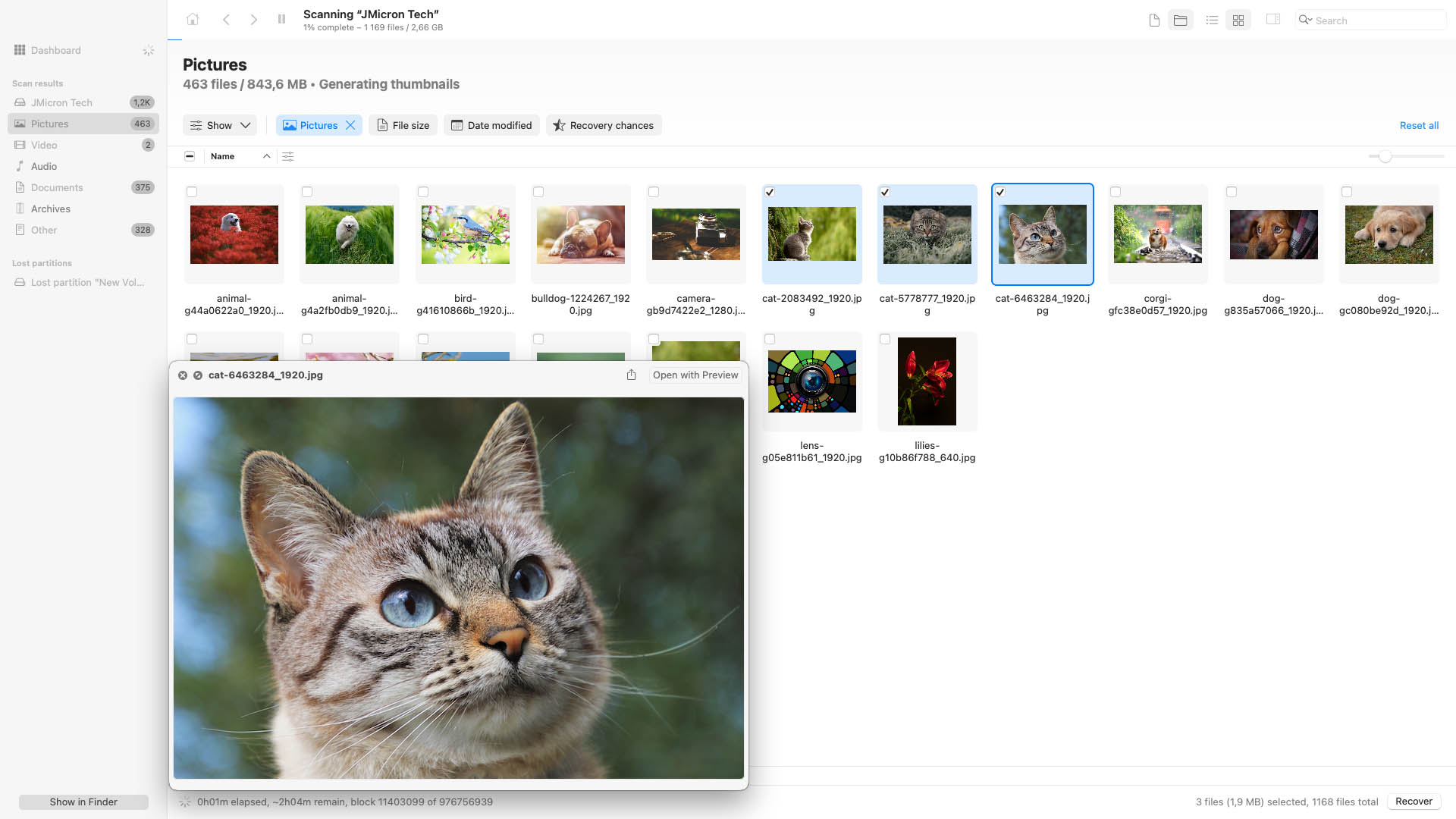
ديسك دريل هو أداة متعددة الاستخدامات لاستعادة البيانات، متاحة لكل من أجهزة الكمبيوتر التي تعمل بنظامي Mac وWindows. يمكن استخدامها لاسترداد الملفات المفقودة من الأقراص الصلبة داخلية أو خارجية تقريباً بطاقات SD، وحدات USB، الكاميرات، وغيرها. أيضًا، هي متوافقة مع معظم أنظمة الملفات (HFS, HFS+, FAT32, NTFS, وغيرها)، تدعم أكثر من 400 تنسيق للملفات، ويمكنها استعادة المجلدات المحذوفة.
من الممكن القول إن هذا التطبيق أفضل حتى من Recuva، حيث أنه يقدم بعض الميزات الإضافية المفيدة. لا يقوم فقط بعمل ممتاز في استعادة الملفات المحذوفة أو المفقودة ولكن يمكن أيضًا استخدامه لمنع الفقد المحتمل للبيانات وإنشاء نسخ احتياطية بايت-بايت للقرص الخاص بك.يتوفر Disk Drill بنسختين مجانية ومدفوعة. يمكن استخدام معظم الميزات مع النسخة المجانية، ولكن هناك حد: يمكنك استعادة بيانات تصل إلى 500 ميغابايت على ويندوز.
Pros
- واجهة سهلة الاستخدام
- خيارات فحص سريع وعميق
- ميزة معاينة الملفات
- إنشاء نسخ احتياطية DMG
- مراقبة S.M.A.R.T.
- لا يوجد خيار لمشاهدة حالة الملف
- لا يمكن فحص مجلد محدد بعينه
السعر: ٨ – ٤ دولارًا أمريكيًا
أنظمة التشغيل المدعومة: ماك (macOS 10.5 والأحدث)، ويندوز (Windows Server 2003-2022، ويندوز إكس بي، ويندوز فيستا، ويندوز 7، 8، 8.1، 10، 11).
الحكم: أفضل أداة متعددة الاستخدامات لاستعادة البيانات.
2. DMDE
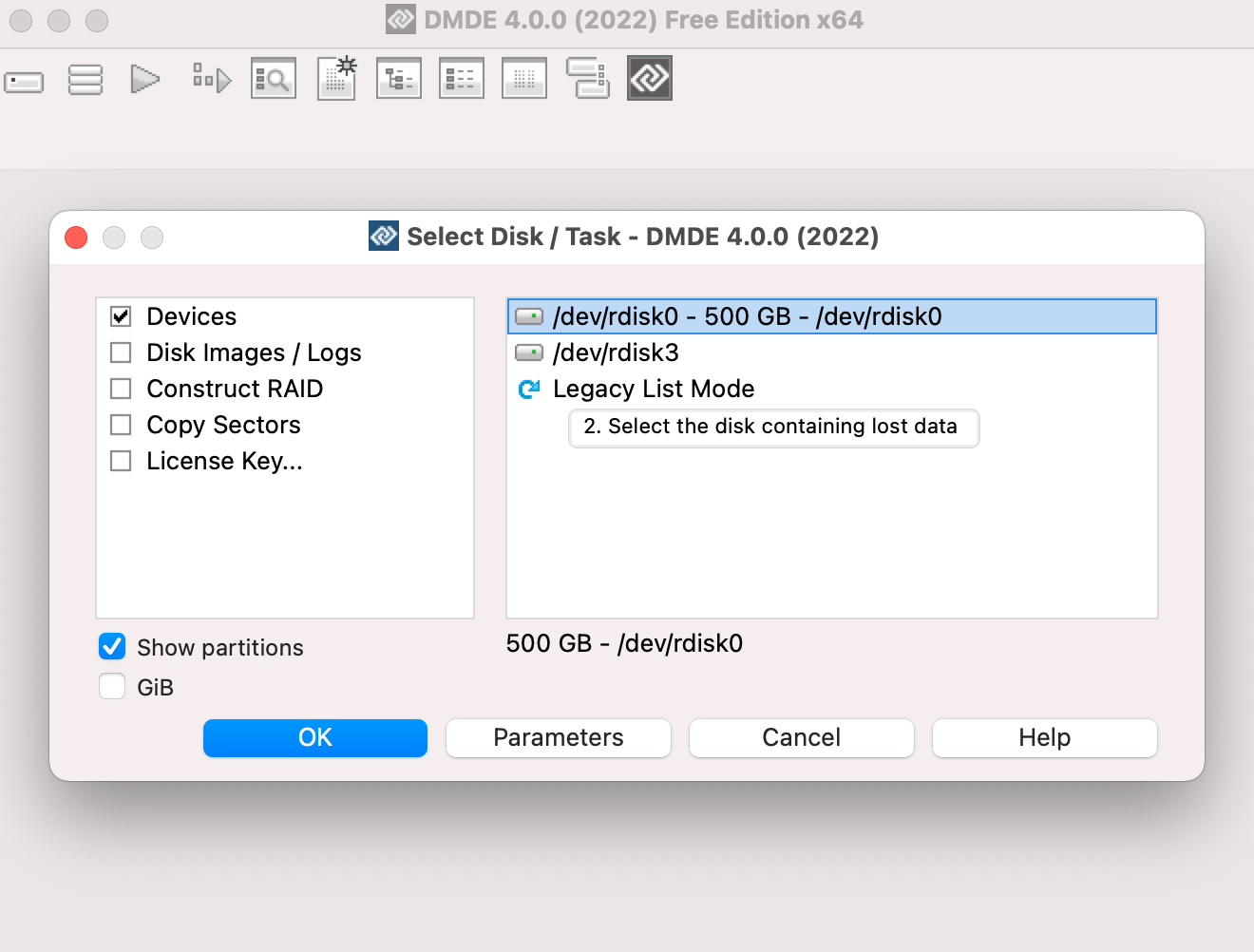
إن برنامج DM Disk Editor and Data Recovery Software (DMDE) هو حل فعال للبحث واستعادة الملفات المفقودة على محركات الأقراص. ومع ذلك، واجهة التطبيق ليست سهلة الاستخدام كما يمكن للمرء أن يأمل. لذا إذا لم تكن ملمًا بكيفية استخدام ماك أو التطبيقات المماثلة، قد يكون من الصعب بالنسبة لك التنقل في هذه الأداة.هذا التطبيق لا يقتصر على استعادة البيانات فحسب، بل يضم عددًا من الميزات المفيدة الأخرى التي تمكنك من استعادة الأقسام المحذوفة، وإنشاء صور نسخ احتياطي للأقراص، ويمكنه إعادة بناء مصفوفات RAID. بالإضافة إلى ذلك، يدعم DMDE أغلب أنظمة الملفات (NTFS، APFS، FAT32، HFS+، وغيرها).
يأتي DMDE بنسخ مجانية ومدفوعة. تسمح لك النسخة المجانية بتجربة جميع الميزات، ولكن لديها بعض القيود.
Pros
- يدعم معظم أنظمة الملفات
- الاستعادة من الحالات الخام RAW
- يمكن استعادة الأقسام المحذوفة
- يعيد بناء هيكل الدليل
- يستنسخ الأقراص لعمل نسخ احتياطية
- صعوبة في التنقل
- الدعم الفني ضعيف
السعر: 20 – 95 دولار
أنظمة التشغيل المدعومة: ماك (macOS 10.12 والأحدث)، ويندوز (98/ME، 2K/XP، فيستا/7 وأعلى)، لينوكس
الحكم: الأفضل لإعادة بناء RAID.
3. R-Studio
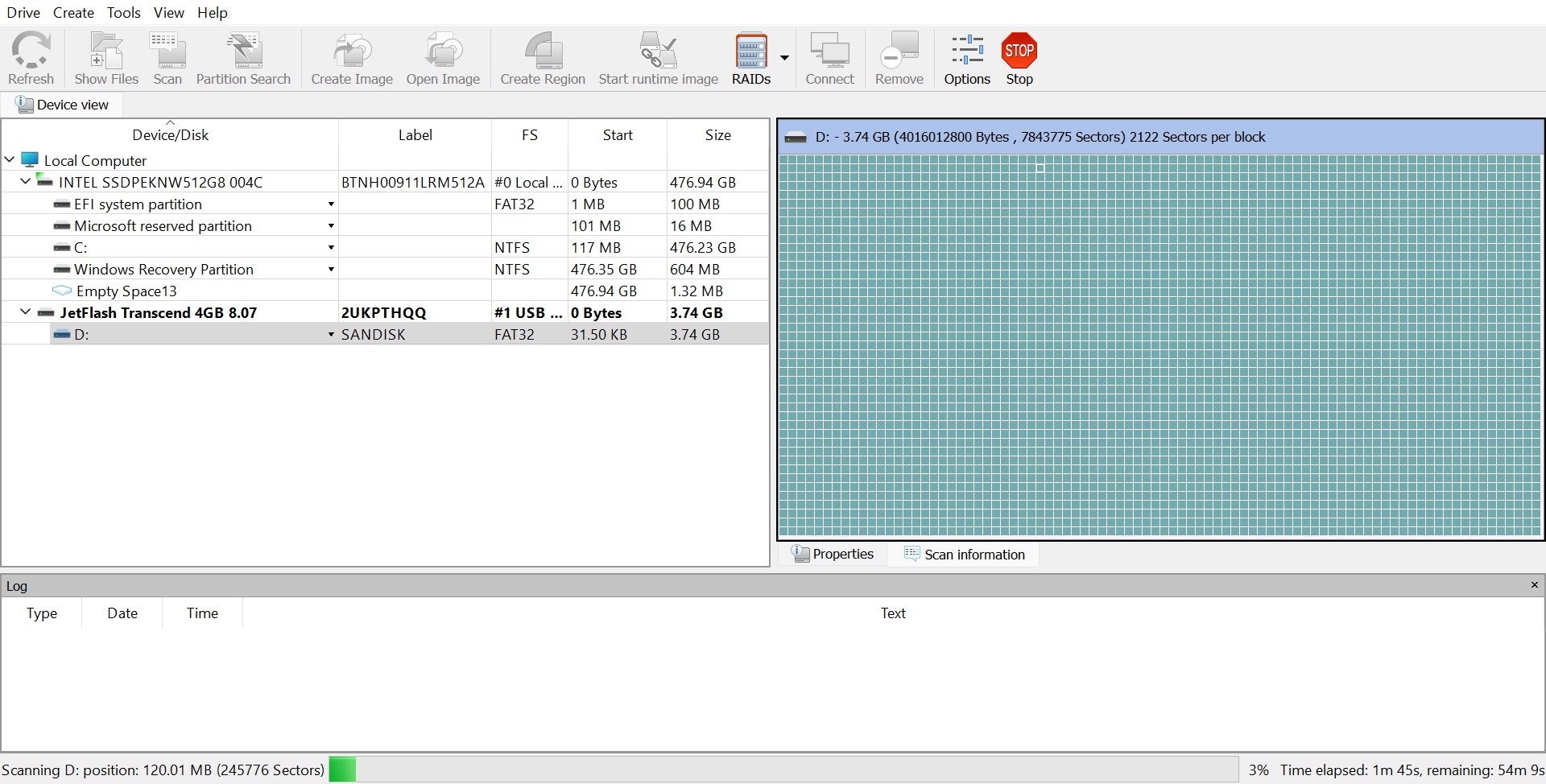
R-Studio هو أداة فنية بسعر معقول لكنها تحظى بتقدير كبير لقدرتها القوية في استعادة البيانات. يوفر دعمًا واسعًا لأنظمة الملفات ويعمل مع HFS+، APFS، ExFAT، FAT32، NTFS، وحتى الأقسام EXT4 (والمزيد) – وهذا أمر مثير للإعجاب حتى بالنسبة للتطبيقات المدفوعة. كما يدعم مجموعة واسعة من تواقيع الملفات الخاصة بالمستندات، الصور، الفيديوهات، الملفات الصوتية، وغيرها.إلى جانب التوافق الأعلى من المتوسط، هذا التطبيق يؤدي أداءً جيدًا جدًا في سيناريوهات مختلفة لفقدان البيانات، مثل التلف، الحذف، والتهيئة. لديه فعلاً بعض أفضل نتائج أداء الاسترداد التي رأيناها، من حيث الجودة وكمية البيانات المسترجعة. كما يوفر R-Studio العديد من الأدوات المتقدمة، مثل القدرة على تخصيص عمليات الفحص للتعافي وإعادة تشكيل مجموعات RAID.
العيب الرئيسي الوحيد في R-Studio هو أنه مربك جدًا للمبتدئين. على سبيل المثال، بدلاً من بدء العملية فورًا، الضغط على زر الفحص يفتح نافذة جديدة للمعايير المخصصة. وعند اكتمال الفحص، يتعين على المستخدمين اختيار المصدر لتصفحه في كل مرة. التطبيقات الحديثة الأخرى تجعل العملية أكثر بساطة بكثير، تتطلب فقط بضع نقرات من البداية إلى النهاية.
على العموم، R-Studio هو بديل قوي لـ Recuva وهو رائع لحل مشكلات فقدان البيانات المعقدة واستعادة أنواع مختلفة من البيانات من مجموعة واسعة من أنظمة الملفات والأجهزة، ولكن قد يكون فنياً بعض الشيء بالنسبة للمستخدمين المبتدئين.
Pros
- فحوصات مخصصة بشكل كبير
- استعادة RAID المتقدمة
- يدعم جميع أنظمة الملفات الرئيسية
- أداء جيد في الاسترداد
- يدعم عددًا كبيرًا من توقيعات الملفات، بما في ذلك RAW
- نسبة جودة إلى سعر جيدة
- يعمل لموديلات Mac القديمة وإصدارات macOS
- واجهة معقدة وغير ودية يمكن أن تكون مربكة للمبتدئين
- تجربة مستخدم غير سلسلة – R-Studio أقل سلاسة من التطبيقات الأخرى
- أداة المعاينة لا تعمل للعديد من أنواع الملفات
- عرض الملفات المعثور عليها غير بديهي للغاية
السعر: $79.99
أنظمة التشغيل المدعومة: OS X Leopard 10.5 ~ macOS Ventura 13 (يعمل مع macOS Sonoma حتى لو لم يذكر رسمياً على موقعهم الإلكتروني)الحكم: أفضل أداة لاستعادة البيانات للمستخدمين المحترفين وسيناريوهات فقدان البيانات المعقدة.
4. TestDisk/PhotoRec
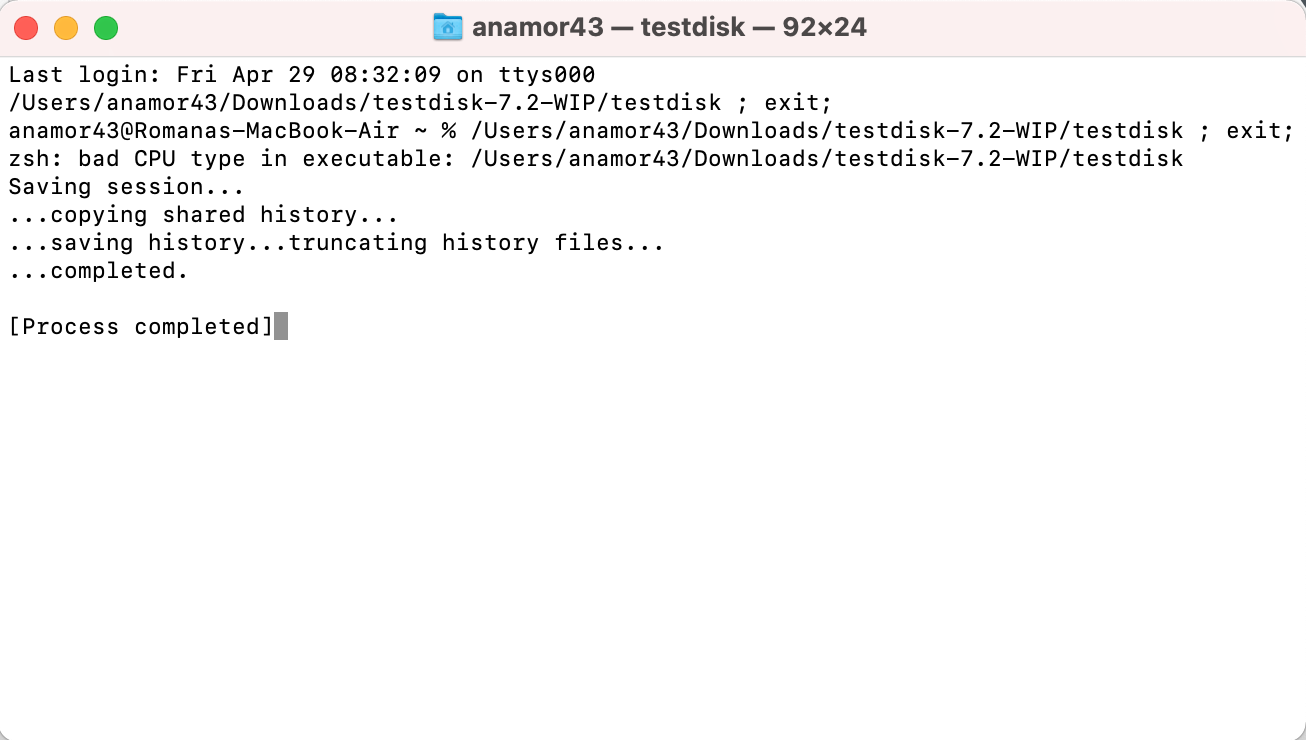
TestDisk هو أداة مجانية مفتوحة المصدر لاستعادة البيانات وتأتي في حزمة واحدة مع PhotoRec. الفرق الرئيسي بين التطبيقين هو أن TestDisk متخصص في استعادة الأقسام المفقودة أو المحذوفة من القرص وإصلاح الأقراص التي يمكن تشغيلها، بينما تم تصميم PhotoRec بشكل أساسي لاستعادة ملفات معينة.
كلاهما تطبيقات سطر الأوامر، مما يجعل من الصعب بعض الشيء على المستخدم غير المتمرس التنقل. ولكن بشكل عام، من السهل جدًا استعادة البيانات باستخدام TestDisk طالما أنك مرتاح لاستخدام الأوامر لاستخدام الأداة.
يمكن استخدام PhotoRec لاستعادة أكثر من 480 نوعًا من الملفات (مستندات Microsoft Word، ملفات نصية، الأرشيفات، JPEG، أفلام QuickTime، إلخ) ويمكنه العمل مع مختلف أجهزة التخزين.
أكبر ميزة لهذا البرنامج الأداة هي أنه يدعم معظم أنظمة الملفات الشائعة: FAT16/32، exFAT، NTFS، HFS+، ext2/ext3/ext4، والمزيد. أيضًا، يعمل مع مختلف أجهزة تخزين البيانات، مثل الأقراص الصلبة، بطاقات SD، أقراص USB المحمولة، إلخ.
Pros
- يدعم مجموعة واسعة من امتدادات الملفات
- يستعيد البيانات حتى في سيناريوهات فقدان البيانات المعقدة
- متوافق مع أجهزة التخزين الداخلية
- يمكن أن يستعيد الملفات من الأقراص التي تم إعادة تهيئتها
- واجهة مستخدم قديمة
- لا يحتوي على ميزات إضافية
السعر: مجانيأنظمة التشغيل المدعومة: macOS،
DOS/Windows 9x، Windows 10/8.1/8/7/Vista/XP، Windows Server 2016/2012/2008/2003، Linux، BSD، Sun Solaris
الحُكم: الأفضل للمُستخدمين التقنيين الذين يرغبون في خيار مجاني بالكامل.
5. استعادة البيانات Stellar
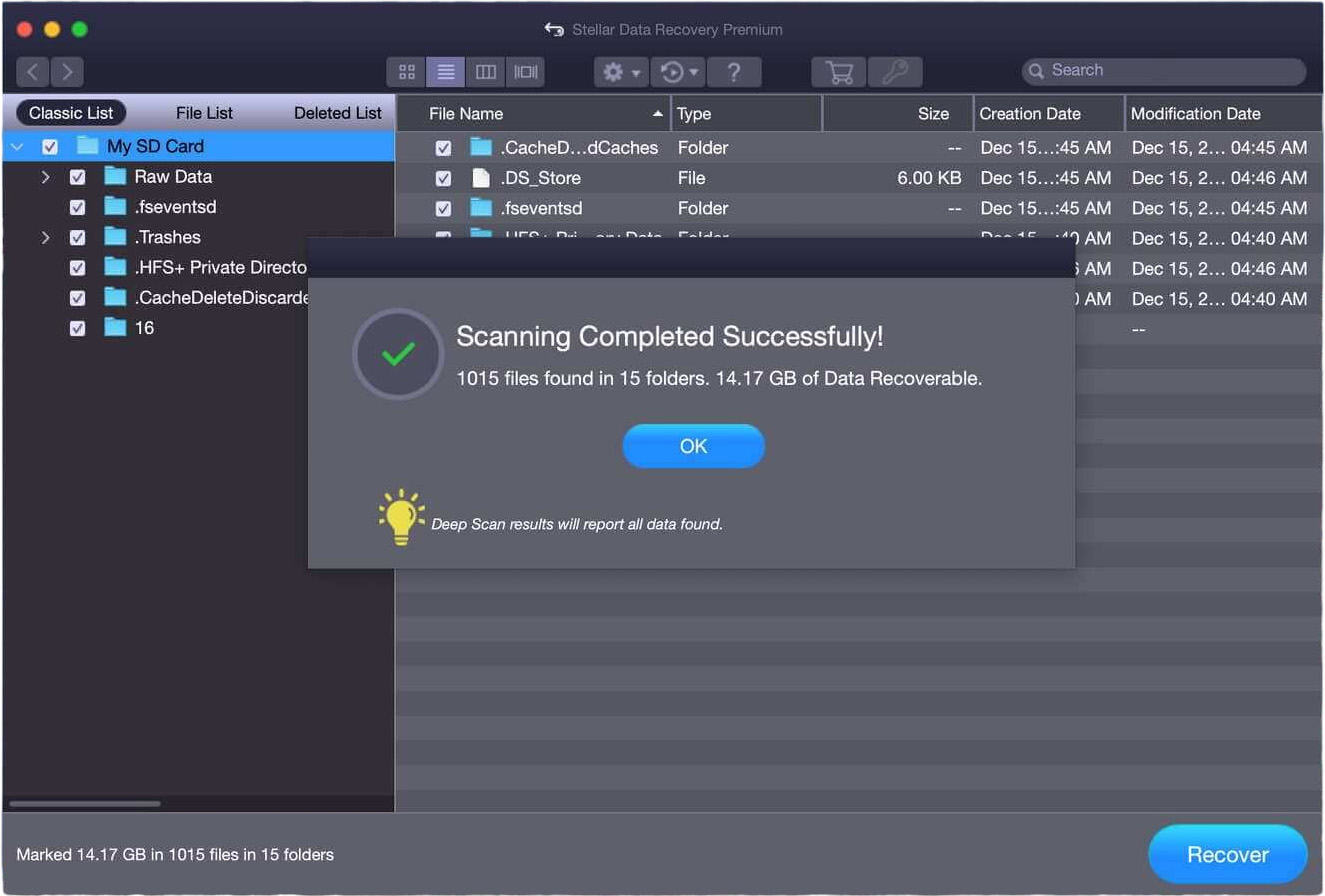
استعادة البيانات Stellar هو اسم آخر مألوف جدًا في هذه القائمة. واجهة الاستخدام السهلة للمبتدئين وتجربة المُستخدم الممتازة، بالإضافة إلى الأداء الجيد في استعادة البيانات وتكلفته المناسبة، تجعله خيارًا شائعًا بين المُستخدمين المبتدئين.
يدعم معظم أنظمة الملفات الرئيسية، بما في ذلك APFS، HFS/HFS+، FAT32، ExFAT، و NTFS. وهذا يجعل التطبيق خيارًا جيدًا لفحص الأقراص النظامية وأجهزة التخزين الخارجية. كما أنه يتعرف على معظم تواقيع الملفات الشائعة عبر الوثائق والفيديوهات والصور (بما في ذلك بعض تواقيع RAW)، بالإضافة إلى التواقيع المخصصة. التطبيق يمتلك أيضاً عدداً طيباً من ميزات التحسين في نوعية الحياة، ويوفر أدوات إصلاح للصور والفيديوهات التي تعمل بالفعل (لكنها متوفرة فقط للاشتراكات الأغلى).
أكبر عيب في استعادة البيانات Stellar هو قيمته مقابل المال مع مرور الوقت. بينما بعض منافسيه أكثر تكلفة بشكل مباشر، غالبًا ما يكونون صفقات أفضل على المدى الطويل لأن المستخدمين سيحتاجون فقط للدفع مرة واحدة مقابل أداء متفوق إلى الأبد (هذا البيان يُشير فقط للتطبيقات التي توفر تراخيص مدى الحياة، مثل استعادة البيانات Stellar).
ومع ذلك، فإن سعره الظاهري منطقي جدًا مقابل أدائه المعقول – تطبيقات أخرى تفرض رسومًا أكثر مقابل نتائج أسوأ. علاوة على ذلك، تشتهر شركة استعادة البيانات Stellar Inc. بتقديم دعم عملاء مذهل.
Pros
- استعادة بيانات مجانية حتى 1 جيجابايت
- دعم عملاء ممتاز
- واجهة سهلة الاستخدام وتجربة مستخدم جيدة
- ميزات إضافية مفيدة مثل التواقيع المخصصة.
- أداء استعادة بيانات ثابت ومعقول للوثائق والفيديوهات وصور RAW
- أدوات إصلاح الصور والفيديوهات (متوفرة فقط للاشتراكات الأعلى المستوى)
-
- يتعرف على عدد أقل من التوقيعات مقارنة بالعديد من المنافسين (التوقيعات المخصصة تساعد ولكن يمكن أن تكون مرهقة)
- يحدث له تعطل في بعض الأحيان
- على الرغم من أنه قادر على فحص واسترداد الأقراص التالفة، إلا أنه لا يحذر المستخدمين من القطاعات التالفة
- السعر مقبول على الفور، ولكن التطبيق يقدم قيمة أقل مقابل المال بمرور الوقت مقارنة بمنافسيه
السعر: $59.99 ~ $79.99
أنظمة التشغيل المدعومة: Catalina 10.12 ~ macOS Sonoma 14
الحكم: أفضل أداة للمبتدئين بميزانية محدودة.
6. EaseUS
برنامج EaseUS Data Recovery Wizard لنظام التشغيل Mac هو برنامج مساعد تم إنشاؤه بواسطة شركة تُدعى EaseUS، والتي اشتهرت بفضل تطبيق إدارة الأقسام الخاص بها.
يمكن استخدام هذه الأداة لاستعادة البيانات من أقراص النسخ الاحتياطي Time Machine، وبطاقات SD، والكاميرات الرقمية، ومحركات أقراص SSD، والقرص الصلب، وغيرها. كما أنه يدعم أكثر من 200 نوع ملف، ويمكنه استرداد الوثائق، والصور، والفيديوهات، والموسيقى، والرسائل الإلكترونية، والأرشيفات بشكل فعال.
تأتي هذه الأداة لاستعادة الملفات بنسختين، مجانية ومدفوعة. النسخة التجريبية تسمح لك باسترجاع ما يصل إلى 2 جيجابايت من البيانات المفقودة. هذا ميزة لطيفة لأنها تسمح لك بتجربة التطبيق ومعرفة ما إذا كان هو ما تحتاج قبل شرائه.
Pros
- نسخة محمولة
- يدعم أكثر أنظمة الملفات شيوعًا
- ميزة تعطيل TRIM
- سهل التنقل
- استعادة الملفات من الأقراص المنسقة
- لا يوجد تشخيص بواسطة S.M.A.R.T.
- سرعة استعادة متوسطة
السعر: $89.95
أنظمة التشغيل المدعومة: ماك (macOS 10.9 فما جدد)، ويندوز (Windows 11/10/8/7، Windows Server 2003, 2008, 2012, 2016, 2019, 2022).
الحكم: أفضل أداة استعادة ملفات شاملة.
7. DiskWarrior
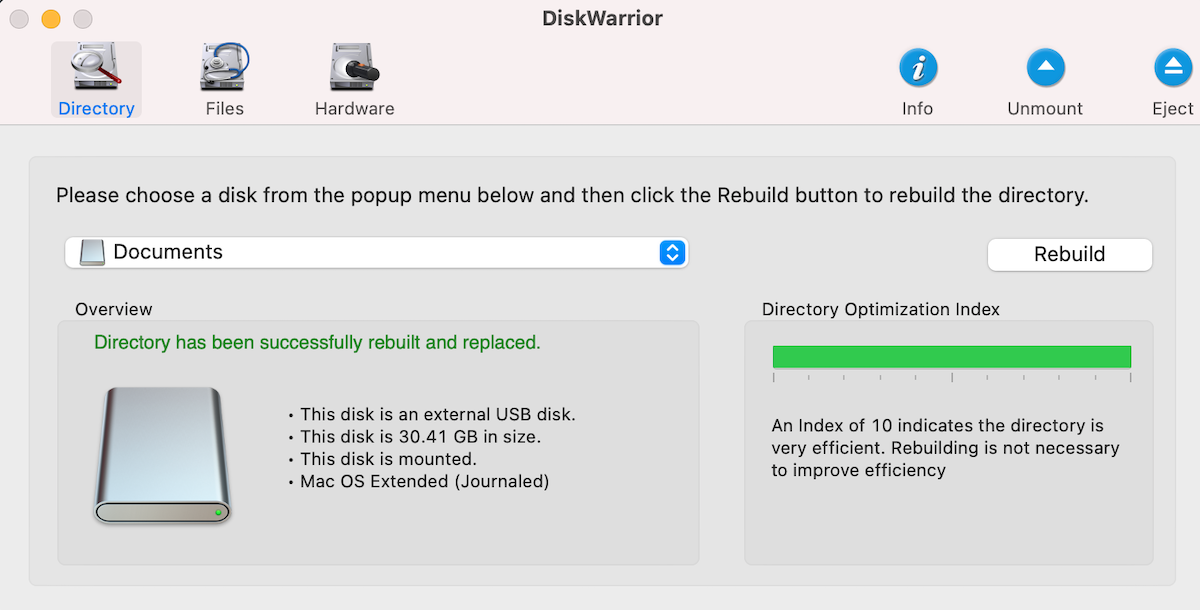
DiskWarrior هي إحدى أقدم أدوات استعادة البيانات في السوق. وهي تستخدم فقط مع أقراص مُهيأة بتنسيق HFS أو HFS+، وهي مثالية لإصلاح الأقراص الصلبة المتعطلة ومنع احتمال تعطل القرص. أيضاً يمكنها إعادة بناء الدلائل وإصلاح الملفات التالفة.
ومع ذلك، ميزات الاستعادة الخاصة بها محدودة جداً. يمكنها فقط استعادة البيانات المفقودة في الحالات التي اختفى فيها الملف بسبب مشاكل القرص الصلب. لذا، إذا كنت ترغب في استعادة ملف أو مجلد قمت بحذفه عن طريق الخطأ بنفسك، فإن هذا البرنامج التطبيقي لن يكون ذا فائدة كبيرة.
هذا التطبيق لا يحتوي على نسخة مجانية. لذا الطريقة الوحيدة لاختبار DiskWarrior هي شراء ترخيص فعلي.
Pros
- سهل الاستخدام
- يصلح الدلائل التالفة
- يقوم بإصلاح الملفات التالفة
- محمول
- تشخيص بواسطة S.M.A.R.T.
- لا يدعم الأقراص بنظام APFS
- غير متوافق مع أجهزة Mac بمعالج M1
- لا توجد تحديثات منذ عام 2018
السعر: $119.95
أنظمة التشغيل المدعومة: Mac (macOS 10.5 – 11)
الحكم: الأفضل لإصلاح الأقراص الصلبة التي تواجه مشكلات وإعادة بناء أدلة الأقراص.




